
Die Herausforderung: Platzieren Sie zwei Microsoft Word-Tabellen nebeneinander mit jeweils einem anderen Format.
Die Lösung: Etwas, bei dem Sie "in der Box" denken müssen.
Benutzer hatten eine Hassliebe zu Tischen. Sie lieben sie, weil Word-Tabellen Ihnen erlauben, Dokumente genau so auszulegen, wie Sie es möchten. Sie hassen sie, weil sie genau richtig sind, wenn Sie alle Tabellenformatierungstricks benötigen. 8 Formatierungstipps für perfekte Tabellen in Microsoft Word 8 Formatierungstipps für perfekte Tabellen in Microsoft Word Eine Tabelle ist mehr als nur ein Raster von Zellen. In Word sind Tabellen nicht nur Container für Daten, sondern essentielle Formatierungswerkzeuge. Finden Sie heraus, wie Sie diese Doppelrolle mit acht einfachen Tipps verwalten können. Lesen Sie weiter, Sie können es werfen.
Aber manchmal brauchen Tabellen Hilfe. Und für das Problem, zwei verschiedene Tische nebeneinander zu stellen, schauen wir uns die bescheidene Textbox an .
Unterschätztes Tool für perfekte Layouts
Sie können zwei oder mehr Tabellen nebeneinander in Microsoft Word 2016 einfügen: Sie müssen sie nur in einen beliebigen Teil des Dokuments ziehen und dort ablegen. Aber manchmal ist es schwierig, eine Tabelle oder mehrere unabhängige Tabellen genau dort zu platzieren, wo sie hingehören sollen.
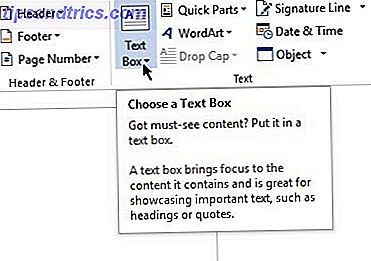
Verwenden Sie ein Textfeld als Container. Da Textfelder mit Leichtigkeit überall positioniert werden können und der Inhalt von Textfeldern formatiert werden kann und Sie eine Tabelle in eine Textbox einfügen können, ist dies eine sinnvolle Lösung.
Öffnen Sie Ihr Word-Dokument. Klicken Sie in der Multifunktionsleiste auf Einfügen> Textfeld (in der Textgruppe) > Textfeld zeichnen, und zeichnen Sie ein Textfeld im Dokument.

Klicken Sie in das Textfeld und fügen Sie eine Tabelle hinzu, indem Sie auf Einfügen> Tabelle klicken (Anzahl der Zeilen und Spalten auswählen).

Lassen Sie die Ränder der Textbox verschwinden. Klicken Sie auf das Textfeld und wählen Sie Zeichenwerkzeuge> Format> Konturform> Keine Kontur .
Sie können ein anderes Textfeld neben dem ersten Textfeld als einen Container für eine andere Tabelle einfügen.

Die Einfachheit dieser Methode gibt Ihnen die Freiheit, zwei verschiedene Arten von Tabellen unabhängig voneinander zu erstellen und unterschiedliche Formatierungen anzuwenden. Um eine Tabelle zu formatieren, wählen Sie jede Tabelle aus. Gehen Sie dann zu Table Tools> Design .
Das ist es!
Was nervt Sie an Word-Tabellen? Vielleicht kann ein einziger Tipp von Ihnen unsere größten Probleme lösen.



